最も暗い色域を指定する
素材画像から、最も暗い赤色の色域を指定しましょう。[ 色域指定 ] には、任意の色域をサンプリングできる、スポイトツールがあります。
【操作方法】
[ 色域指定 ] ダイアログで、[ 選択 ] に [ 指定色域 ] を選択します。
[ 許容量 ] に [ 100 ] を入力します。
![[選択:指定色域]](https://psgips.net/wp-content/uploads/2021/09/ut186_03_02_01.jpg)
[ 選択 : 指定色域 ]
[ 階調の反転 ] を有効にします。
[ スポイトツール ] の選択を確認してください。
![[階調の反転]を有効](https://psgips.net/wp-content/uploads/2021/09/ut186_03_02_03.jpg)
[ 階調の反転 ] を有効
[ スウォッチ ] パネルで、[ レッド (より暗い) ] をクリックします。
![[レッド(より暗い)]をクリック](https://psgips.net/wp-content/uploads/2021/09/ut186_03_02_05.jpg)
[ レッド ( より暗い ) ] をクリック
[ 色域指定 ] ダイアログのプレビュー、または、[ 選択範囲のプレビュー ] に [ グレースケール ] を選択して、ドキュメントウィンドウで、[ レッド (より暗い) ] の色域が指定されていることを確認してください。
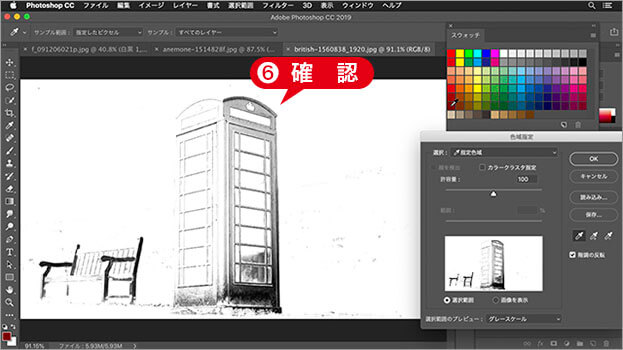
色域が指定されていることを確認
暗い色域からサンプリング!
[ 色域指定 ] では、サンプリング箇所を直接クリックして、任意の色域を指定する方法があります。しかし、その対象が幅広い色域なら、テクニックと時間が必要になるでしょう。なぜなら、画像は細かいピクセルの集合体であり、それぞれが異質のノイズを含んでいるからです。
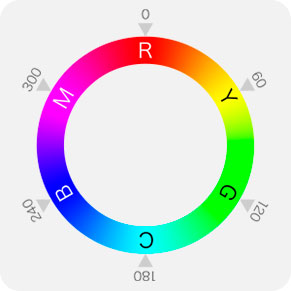
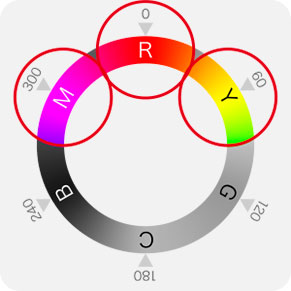
RGBスペクトルの色相環
レッド系の幅広い色域を指定
大まかな色域を指定するには、[ スウォッチ ] パネルにあるようなカラーチップからサンプリングしましょう。作例の公衆電話ボックスは、「鮮やかな赤色」が印象的ですが、その色に潜む暗い色域から、徐々に明るい色域をクリックしていくことがコツです。

フリーのグラフィックデザイナーです。カタログ、ポスター、パッケージなど様々な分野に携わってきました。

